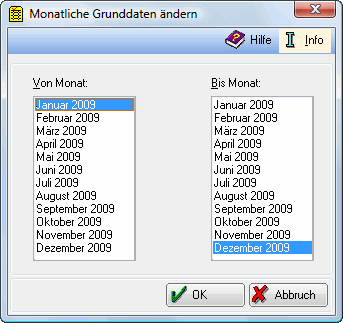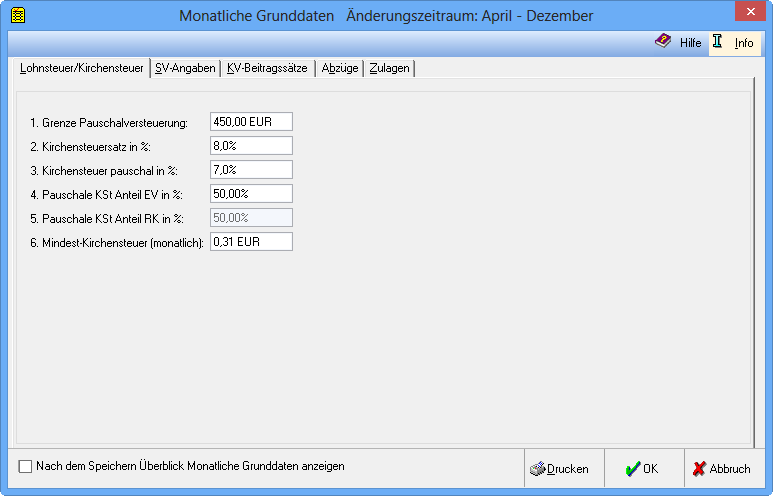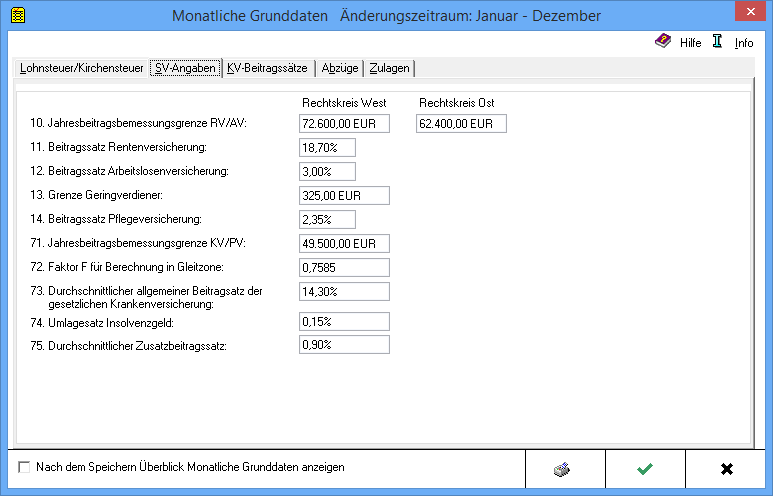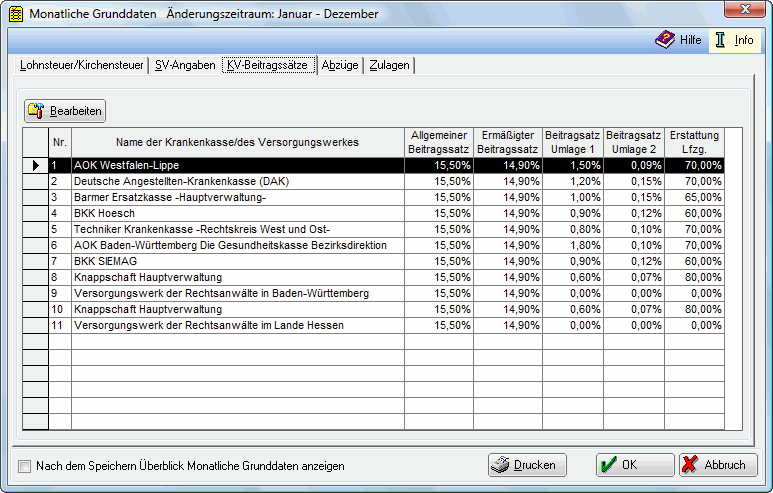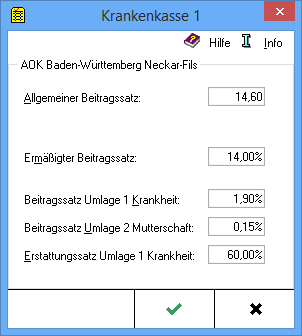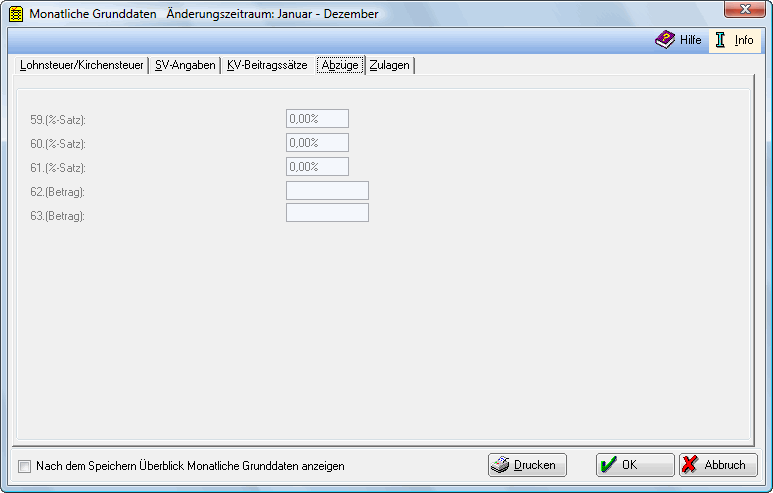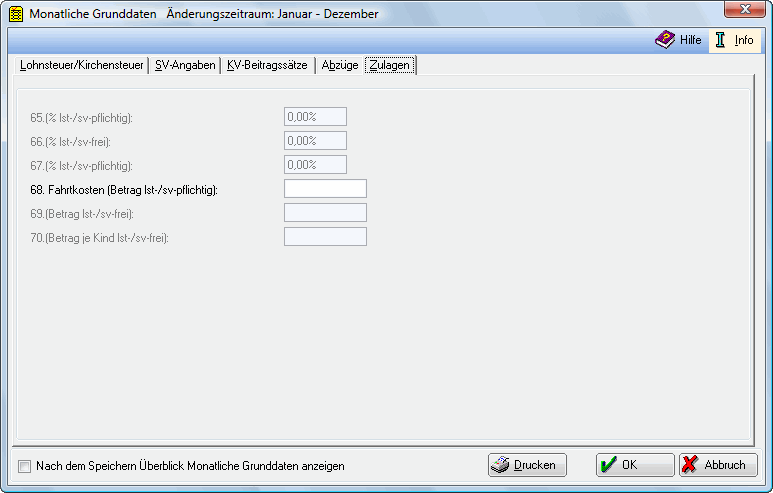Monatliche Grunddaten ändern: Unterschied zwischen den Versionen
(→KV-Beitragssätze) |
|||
| Zeile 143: | Zeile 143: | ||
Die Eingabe ist nur erforderlich, wenn eine Teilnahme am Umlageverfahren obligatorisch ist. Ansprechpartner ist im Zweifelsfall die jeweilige Krankenkasse. | Die Eingabe ist nur erforderlich, wenn eine Teilnahme am Umlageverfahren obligatorisch ist. Ansprechpartner ist im Zweifelsfall die jeweilige Krankenkasse. | ||
| + | |||
| + | ===Abzüge=== | ||
| + | |||
| + | [[Datei:Monatliche GD Abzuege.gif]] | ||
| + | |||
| + | Hier können Sie für Abzüge Beträge oder Prozentsätze erfassen, die für alle Mitarbeiter gelten, soweit nicht für einzelne Mitarbeiter eine abweichende Regelung erfolgt. Die Bezeichnungen für die Abzüge müssen auf der → [https://onlinehilfen.ra-micro.de/index.php/Allgemeine_Grunddaten_%C3%A4ndern#Abz.C3.BCge Karteikarte Abzüge der allgemeinen Grunddaten] vergeben werden, was erst die Eingabefelder frei schaltet. | ||
| + | Hier eingegebene Beträge bzw. Prozentsätze gelten kanzleiweit für alle Mitarbeiter. Hiervon abweichende Eingaben für einzelne Mitarbeiter nehmen Sie unter &rarr [https://onlinehilfen.ra-micro.de/index.php/Mitarbeiterdaten_%C3%A4ndern Mitarbeiterdaten ändern] vor. | ||
| + | |||
| + | Diese Felder sind nur verfügbar, wenn Sie unter %rarr; [https://onlinehilfen.ra-micro.de/index.php/Allgemeine_Grunddaten_%C3%A4ndern Allgemeine Grunddaten ändern] auf der Karteikarte Abzüge Punkt 65 bis 67 eine Bezeichnung der Abzüge eingegeben haben. | ||
| + | Anhand der hier eingetragenen Sätze wird ein Betrag vom Bruttogehalt errechnet. | ||
| + | |||
| + | Dieser Betrag wird dann vom Nettogehalt abgezogen. | ||
| + | |||
| + | ===Zulagen=== | ||
| + | |||
| + | [[Datei:Monatliche GD Zulagen.gif]] | ||
| + | |||
| + | Hier können Sie Zulagen festlegen, die für mehrere Mitarbeiter gelten. Jedes Eingabefeld wird erst frei geschaltet, wenn Sie auf der → [https://onlinehilfen.ra-micro.de/index.php/Allgemeine_Grunddaten_%C3%A4ndern#Zulagen Karteikarte Zulagen der allgemeinen Grunddaten] die Bezeichnung der Zulage vergeben haben. | ||
| + | |||
| + | Geben Sie unter 65 bis 67 die Zulagensätze an. Die Bezeichnung der Zulagen, hier Zulage 1, definieren Sie in Allgemeine Grunddaten ändern auf der Karteikarte Zulagen, Punkt 74 bis 76. | ||
| + | Die Felder hier sind verfügbar, wenn sie unter → [https://onlinehilfen.ra-micro.de/index.php/Allgemeine_Grunddaten_%C3%A4ndern Allgemeine Grunddaten ändern] definiert wurden. | ||
| + | |||
| + | |||
| + | |||
| + | |||
| + | |||
| + | |||
| + | |||
| + | |||
| + | |||
| + | |||
| + | |||
==Funktionen in der Abschlussleiste== | ==Funktionen in der Abschlussleiste== | ||
| + | |||
| + | |||
==Weitere Funktionen und Erklärungen== | ==Weitere Funktionen und Erklärungen== | ||
[[Category:FIBU]] | [[Category:FIBU]] | ||
Version vom 17. Mai 2017, 17:27 Uhr
Hauptseite > FIBU > Lohn/Gehalt > Monatliche Grunddaten ändern
| Monatliche Grunddaten ändern | |||||||
|---|---|---|---|---|---|---|---|
|
|
Inhaltsverzeichnis
- 1 Allgemeines
- 2 Funktionen im Bearbeitungsbereich
- 2.1 Lohnsteuer/Kirchensteuer
- 2.2 SV-Angaben
- 2.2.1 10. Jahresbeitragsbemessungsgrenze RV/AV:
- 2.2.2 11. Beitragssatz Rentenversicherung:
- 2.2.3 12. Beitragssatz Arbeitslosenversicherung:
- 2.2.4 13. Grenze Geringverdiener:
- 2.2.5 14. Beitragssatz Pflegeversicherung:
- 2.2.6 71. Jahresbeitragsbemessungsgrenze KV/PV:
- 2.2.7 72. Faktor F für Berechnung in Gleitzone:
- 2.2.8 73. Durchschnittlicher allgemeiner Betragsatz der gesetzlichen Krankenversicherung:
- 2.2.9 74. Umlagesatz Insolvenzgeld:
- 2.2.10 75. Durchschnittlicher Zusatzbeitragssatz:
- 2.3 KV-Beitragssätze
- 2.4 Abzüge
- 2.5 Zulagen
- 3 Funktionen in der Abschlussleiste
- 4 Weitere Funktionen und Erklärungen
Allgemeines
Zur Kontrolle sowie bei Problemen kann eine Eingrenzung auf einen Monat erforderlich sein. Wählen Sie dazu links und rechts denselben Monat.
OK
Funktionen im Bearbeitungsbereich
Lohnsteuer/Kirchensteuer
Hier werden Kirchensteuersätze erfasst, die von den Bundesländern festgelegt werden, sowie die Grenze für die Pauschalversteuerung für geringfügig Beschäftigte.
1. Grenze Pauschalversteuerung:
Der Monatsbetrag wird eingegeben, bis zu dem eine Pauschalversteuerung für geringfügig Beschäftigte höchstens möglich ist. Wird dieser Betrag überschritten, macht RA-MICRO während der Gehaltsberechnung darauf aufmerksam. Vorgeschlagen wird dann die Möglichkeit, nach Steuerklasse 6 zu versteuern.
2. Kirchensteuersatz in %:
Der gültige Prozentsatz der Kirchensteuer wird eingegeben.
3. Kirchensteuer pauschal in %:
Der Kirchensteuersatz bei pauschaler Versteuerung wird eingegeben. Dieser im Vergleich zum normalen Kirchensteuersatz niedrigere Satz gilt nur, wenn von allen pauschal zu versteuernden Mitarbeitern Kirchensteuer erhoben wird. Sollen dagegen konfessionslose Mitarbeiter von der Kirchensteuer ausgenommen werden, gilt für eine Besteuerung nach §§ 40/40b EStG der normale Kirchensteuersatz.
4. Pauschale KSt Anteil EV in %:
Die Kirchensteuer, die sich nach der pauschal erhobenen Lohnsteuer berechnet, ist anteilig unter der evangelischen und römisch-katholischen Kirche aufzuteilen; diese Anteile sind je Bundesland verschieden. Für die evangelische Kirche wird der Anteil in Prozent angegeben, der Anteil für die römisch-katholische Kirche entspricht dem Rest, wird errechnet und nur angezeigt.
5. Pauschale KSt Anteil RK in %:
Die Kirchensteuer, die sich nach der pauschal erhobenen Lohnsteuer berechnet, ist anteilig unter der evangelischen und römisch-katholischen Kirche aufzuteilen; diese Anteile sind je Bundesland verschieden. Für die evangelische Kirche wird der Anteil in Prozent angegeben, der Anteil für die römisch-katholische Kirche entspricht dem Rest, wird errechnet und nur angezeigt.
6. Mindest-Kirchensteuer (monatlich):
In einigen Bundesländern ist der Abzug einer Mindestkirchensteuer vorgesehen; selbst dann, wenn sich aus dem Monatseinkommen nur einige Cent Kirchensteuer ergäben, muss dieser Mindestkirchensteuerbetrag abgeführt werden. Falls eine monatliche Mindestkirchensteuer zu zahlen ist, wird der Betrag hier eingegeben.
SV-Angaben
Hier können Grenzen, Faktoren und Beitragssätze für die Sozialversicherung erfasst werden. Die Werte müssen unbedingt zu jedem Jahreswechsel überprüft werden.
10. Jahresbeitragsbemessungsgrenze RV/AV:
Tragen Sie hier die jährliche Beitragsbemessungsgrenze der Rentenversicherung/Arbeitslosenversicherung ein. Beachten Sie unterschiedliche Werte für den Rechtskreis West und Ost. Eine Aufteilung auf die einzelnen Monate und ggf. Teillohnzahlungszeiträume wird automatisch vorgenommen.
Die Jahresbeitragsbemessungsgrundlage ist auch maßgebend für die Umlagen U1 (Entgeltfortzahlung im Krankheitsfall an Arbeiter und Auszubildende) und U2 (Zahlungen an die Mitarbeiterin aufgrund des Mutterschutzgesetzes).
11. Beitragssatz Rentenversicherung:
Geben Sie hier den vollen Beitragssatz für die Rentenversicherung ein. Die Aufteilung in Arbeitgeberanteil und Arbeitnehmeranteil erfolgt automatisch. Den Beitragsgruppenschlüssel für die Rentenversicherung tragen Sie in den → Mitarbeiterdaten auf dem Register SV ein.
12. Beitragssatz Arbeitslosenversicherung:
Der volle Beitragssatz für die Arbeitslosenversicherung wird eingetragen. Die Aufteilung in Arbeitgeberanteil und Arbeitnehmeranteil erfolgt automatisch. Der Beitragsgruppenschlüssel für die Arbeitslosenversicherung wird in den → Mitarbeiterdaten auf dem Register SV eingetragen.
13. Grenze Geringverdiener:
Die Geringverdienergrenze ist der Einkommensbetrag, bis zu dem der Arbeitgeber die Sozialversicherungsbeiträge allein zu tragen hat. Diese Regelung gilt nur für Auszubildende. Es ist dann für die betroffenen Mitarbeiter in den → Mitarbeiterdaten, Karteikarte DÜVO in Zeile 101 Personengruppe:, 102 Auszubildende zu schlüsseln.
14. Beitragssatz Pflegeversicherung:
Der volle Beitragssatz für die Pflegeversicherung wird eingetragen; die Aufteilung in Arbeitgeberanteil und Arbeitnehmeranteil erfolgt automatisch. Der Beitragsgruppenschlüssel für die Pflegeversicherung wird in den → Mitarbeiterdaten auf dem Register SV eingetragen.
Zu beachten sind auch die Hinweise zur Pflegeversicherung in Sachsen, Allgemeine Grunddaten unter Punkt 11. Alle Mitarbeiter in Sachsen tätig, Pflegeversicherung wird überwiegend von AN getragen.
71. Jahresbeitragsbemessungsgrenze KV/PV:
Die Jahres-Beitragsbemessungsgrenze für die Krankenversicherung/Pflegeversicherung wird eingetragen. Der Beitragsgruppenschlüssel für die Krankenversicherung wird in den → Mitarbeiterdaten auf dem Register SV in Zeile 47 eingetragen.
72. Faktor F für Berechnung in Gleitzone:
Hier ist der amtliche Faktor für die Berechnung der Sozialversicherungsbeiträge in der Gleitzone einzutragen.Zum Jahreswechsel ist auch dieser Wert zu überprüfen.
73. Durchschnittlicher allgemeiner Betragsatz der gesetzlichen Krankenversicherung:
Der durchschnittliche, allgemeine Beitragssatz in der gesetzlichen Krankenversicherung für die Prüfung des Arbeitgeberzuschusses bei privat krankenversicherten Mitarbeitern ist hier einzutragen. Dieser Durchschnittssatz wird jährlich veröffentlicht.
74. Umlagesatz Insolvenzgeld:
Der aktuelle Umlagesatz Insolvenzgeld wird eingetragen.
Sollte keine Beitragspflicht für die Umlage für die Insolvenzgeldversicherung vorliegen, wird der Beitragssatz für den entsprechenden Zeitraum gelöscht. Die Umlage für die Insolvenzgeldversicherung wird automatisch in Höhe des Umlagesatzes vom rentenversicherungspflichtigen Einkommen ermittelt. In den Listen wird diese Umlage unter dem Schlüssel 0050 ausgewiesen. Im Betrag Gesamtzahlung des Arbeitgebers in der Gehaltsbescheinigung wird diese Umlage ebenfalls ausgewiesen.
75. Durchschnittlicher Zusatzbeitragssatz:
Für Krankenversicherte, deren Beiträge regelmäßig von Dritten getragen werden, z. B. Azubis mit der Geringverdienergrenze bis 325 EUR, Geringverdiener, Mitarbeiterinnen im Mutterschutz, Bezieher von ALG II, wird ab 01.01.2015 anstelle des kassenindividuellen Zusatzbeitrages der durchschnittliche Zusatzbeitrag verwendet. Der durchschnittliche Zusatzbeitrag, der jährlich bis zum 01. 11. vom Bundesgesundheitsministerium (BMG) für das Folgejahr festgelegt wird, beträgt für das Jahr 2015 0,9 %.
KV-Beitragssätze
Hier können Sie Beitragssätze von Krankenkassen sowie der Einzugstelle für geringfügig Beschäftigte ersehen und bei Bedarf ändern. Die Beitragssätze von Krankenkassen werden von ra-micro nicht gepflegt.
Nach Markierung einer Krankenkasse und Aufruf von Bearbeiten oder nach einem → Doppelklick auf die gewünschte Krankenkasse können Sie die Beitragssätze für die Krankenversicherung eingeben. Bei Versorgungswerken und bei der Einzugsstelle für Geringfügig Beschäftigte sind keine Beitragssätze einzugeben.
Krankenkassen oder Versorgungswerke können Sie in → Allgemeine Grunddaten ändern auf der Karteikarte Krankenkassen anlegen.
Bearbeiten
Die Änderungen der Beitragssätze werden vorgenommen.
Allgemeiner/Ermäßigter Beitragssatz:
Die vollen Beitragssätze der Krankenkasse werden eingegeben. Wenn die Krankenkasse Zusatzbeiträge (individuelle Beitragsätze) für Arbeitnehmer erhebt, werden diese dem Beitragssatz hinzugerechnet. Die Aufteilung auf Arbeitgeberanteil und Arbeitnehmeranteil erfolgt automatisch, es wird der Arbeitnehmeranteil von z.Zt. 7,3% und der Zusatzbeitrag (individueller Beitragssatz der Krankenkasse) separat ausgewiesen.
Die ermäßigten Beitragssätze müssen nur bei Bedarf eingegeben werden.
Beitragssatz Umlage 1 Krankheit/Umlage 2 Mutterschaft/Erstattungssatz Umlage 1 Krankheit:
Die Eingabe ist nur erforderlich, wenn eine Teilnahme am Umlageverfahren obligatorisch ist. Ansprechpartner ist im Zweifelsfall die jeweilige Krankenkasse.
Abzüge
Hier können Sie für Abzüge Beträge oder Prozentsätze erfassen, die für alle Mitarbeiter gelten, soweit nicht für einzelne Mitarbeiter eine abweichende Regelung erfolgt. Die Bezeichnungen für die Abzüge müssen auf der → Karteikarte Abzüge der allgemeinen Grunddaten vergeben werden, was erst die Eingabefelder frei schaltet. Hier eingegebene Beträge bzw. Prozentsätze gelten kanzleiweit für alle Mitarbeiter. Hiervon abweichende Eingaben für einzelne Mitarbeiter nehmen Sie unter &rarr Mitarbeiterdaten ändern vor.
Diese Felder sind nur verfügbar, wenn Sie unter %rarr; Allgemeine Grunddaten ändern auf der Karteikarte Abzüge Punkt 65 bis 67 eine Bezeichnung der Abzüge eingegeben haben. Anhand der hier eingetragenen Sätze wird ein Betrag vom Bruttogehalt errechnet.
Dieser Betrag wird dann vom Nettogehalt abgezogen.
Zulagen
Hier können Sie Zulagen festlegen, die für mehrere Mitarbeiter gelten. Jedes Eingabefeld wird erst frei geschaltet, wenn Sie auf der → Karteikarte Zulagen der allgemeinen Grunddaten die Bezeichnung der Zulage vergeben haben.
Geben Sie unter 65 bis 67 die Zulagensätze an. Die Bezeichnung der Zulagen, hier Zulage 1, definieren Sie in Allgemeine Grunddaten ändern auf der Karteikarte Zulagen, Punkt 74 bis 76. Die Felder hier sind verfügbar, wenn sie unter → Allgemeine Grunddaten ändern definiert wurden.